Meerdere foto’s in 1 beeld verwerken is een leuke én handige techniek die je makkelijk kunt uitvoeren met Photoshop. In deze tutorial laat ik je zien hoe je meerdere foto’s, gemaakt vanaf statief, tot één foto kunt verwerken. Probeer het eens uit en laat je creativiteit z’n gang gaan!
Wat heb je nodig?
Voor deze tutorial gebruik ik een tweetal foto’s die ik ooit van mezelf maakte vanaf statief. Je kunt deze techniek met zoveel foto’s doen als je zelf wilt! Als je twee foto’s in 1 beeld kunt zetten, dan lukt het je ook met meerdere foto’s. Dan is het een kwestie van de stappen herhalen totdat je tevreden bent.
Het is belangrijk om een statief te gebruiken bij de foto’s, omdat de achtergrond niet mag veranderen. Anders is het een stuk lastiger om het mooi en realistisch te krijgen. Zorg er dus voor dat je camera dezelfde plek en instellingen blijft behouden bij het maken van de foto’s. Dat geeft het beste resultaat wanneer je in Photoshop aan de slag gaat.
Lees ook: tutorial – tekst verwerken in je foto
Meerdere foto’s in 1 beeld monteren
Hieronder laat ik je stap voor stap zien hoe je meerdere foto’s in 1 beeld kunt bewerken. Handig wanneer je jezelf vaker in één foto wilt monteren, maar ook als je bijvoorbeeld groepsfoto’s maakt en niet iedereen kan op hetzelfde moment aanwezig zijn.
Stap 1: Vanaf statief heb ik foto’s gemaakt van ieder model. De leukste drie foto’s heb ik geopend om uiteindelijk samen te voegen tot 1 beeld.
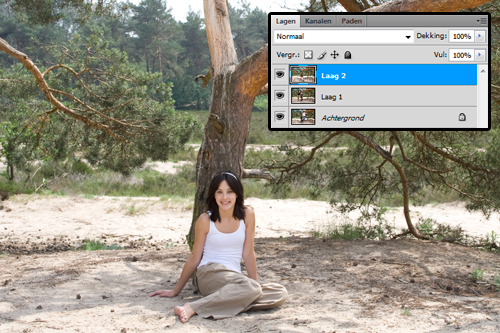
Stap 2: Je hebt alle drie foto’s geopend in Photoshop. Kies een foto uit die je als ondergrond ga gebruiken. Kopier foto 2 en plak deze in de foto die je gekozen hebt. Doe ditzelfde met foto drie zodat je alle drie de foto’s als losse lagen in je lagenpalette hebt staan zoals in het voorbeeld. Als het goed is zijn alle foto’s even groot en passen ze dus precies over elkaar.
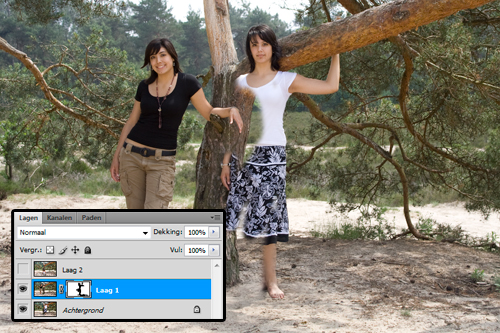
Stap 3: Klik het oogje van ‘laag 2’ uit zodat je laag 1 kan zien. Klik deze laag ook aan en maak er een laagmasker bij (derde icoontje in het lagenpalette onderin). Pak nu de brush/het penseel en ga hiermee met de zwarte kleur over de plek waar je de laag wil wissen om zo de achtergrond laag te kunnen zien. Zoals je op de afbeelding ziet laat ik het stuk waar de twee modellen elkaar overlappen (bij de hand) even open. Dit gaan we direct doen.
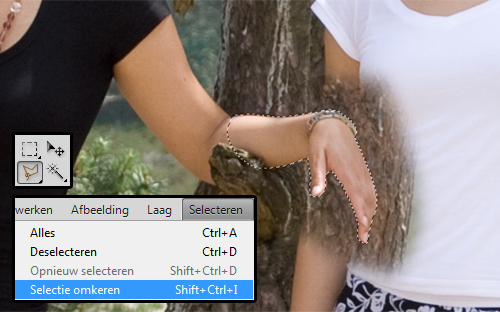
Stap 4a: Als je weet hoe je met de ‘pen’ een selectie kan maken kun je dit het beste doen. Omdat dit vrij lastig is ga ik hier nog een losse tutorial van maken en doen we het nu anders. Selecteer de ‘veelhoeklasso’ en ga het stuk selecteren dat elkaar overlapt. Ik selecteer haar hand, die valt over de arm van het andere model heen. Heb je de selectie gesloten, ga dan boven in je menubalk naar ‘selecteren’ en dan naar ‘selectie omkeren. Meerdere foto’s in 1 beeld verwerken in Photoshop is een kwestie van de juiste stukjes uit de juiste foto’s pakken.

Stap 4b: De selectie is zojuist in de vorige stap omgekeerd, nu ga je zorgen dat je in het laagmasker zit door erop te klikken. De selectie is nu heel hard, door opnieuw naar ‘selecteren’ te gaan in de menubalk bovenin kun je ‘bewerken’ en dan ‘doezelselectie’ selecteren. Pak een straal van 1 pixels en klik op OK. Pak je brush/penseel opnieuw en ga nu over het deel dat je nog moet wegpoetsen terwijl de selectie nog steeds actief is. Als alles goed is gegaan poets je precies alles weg zonder de hand aan te passen.

Stap 5: Twee van de drie modellen staan mooi op z’n plek. Nu nog model drie onderaan!

Stap 6: Zet het oogje van laag 2 weer aan en selecteer deze laag. Als het goed is zie je nu de foto die nog niet in je samengevoegde beeld is verwerkt. Maak ook hier een laagmasker aan in het lagenpalette en vul deze zwart! Zodra je dit hebt gedaan zul je de foto van stap 5 opnieuw zien, door nu met wit te gaan brushen krijg je dit beeld opnieuw terug. Eigenlijk herhaal je stap 3, 4 en 5 maar dan met de witte brush.

Stap 7: Als je klaar bent met het terugpoetsen van model 3 dan ziet je masker van ‘laag 2’ er als het goed is zo uit. Je ziet de plekken die elkaar overlappen strak en precies getekend terwijl de rest niet veel uitmaakt.

Stap 8: Mijn foto ziet er nu zo uit! Als je niet zou weten dat het drie foto’s waren dan denk ik ook niet dat je het zou zien. Na al deze stappen kun je de foto bewerken zoals je hem zelf graag ziet. Succes met de tutorial en als er vragen zijn wil ik ze graag beantwoorden. Ik denk dat het best een lastige tutorial is als je een echte beginner bent in Photoshop, maar ik hoop dat hij duidelijk genoeg is!
Meer tutorials om uit te proberen:
- tutorial – snelle tip voor meer pit in je foto’s
- Photoshop tutorial – Meerdere foto’s in 1 beeld
- tutorial – fotomontage ijsje met discodip
Wil jij ook meerdere foto’s in 1 beeld monteren? Probeer het dan zelf eens uit! Neem voor meer Photoshop tutorials ook eens een kijkje in de categorie ‘Tutorials‘.

19 Reacties
Héél erg goed uitgelegd, thanks. 🙂 Ik ga even mijn Photoshopkennis opfrissen met deze tutorial.
Beste Evelien, Vanuit Waalwijk wederom een hartelijk dankjewel voor deze helder geschreven tutorial. Helder en simpel met een verbluffend resultaat. Groetjes, Frans.
Oh, wauw, wat een gave tutorial! Heel erg bedankt! 🙂
Wow, jij hebt echt talent! 😀
Hee die meisjes ken ik! De middelste (qua leeftijd, dus de linker) heeft bij mijn zus in de klas gezeten 🙂
oe, weer zo’n handige tutorial! 😀
wat gaaf! handig!
Super weer! Ik heb nu ook (eindelijk) een spiegelreflex camera, dus ga voortaan meer fotograferen!
Erg leuk gedaan!
Dat is echt vet zo!
Weer een geslaagde tutorial! Ik ben zo blij dat je dat allemaal doet 🙂
Leuk om te zien hoe je de foto uiteindelijk gemaakt hebt!
leuke tutorial weer!
Wauw! Superleuke tutorial!
Klinkt ingewikkeld! (: Zou je een keer een simpele basistutorial willen doen voor het maken van introfoto’s? Dus het zetten van een mooie tekst op een foto en simpele bewerking, voor beautyblogs etc.
Hallo,
ik volg je al een tijdje en wou deze soort bewerking zo graag doen.
Ik heb enkele boeken waar dit ook in beschreven staat en waar ik gisterenavond uren mee heb zitten klungelen.
Ik deed vandaag jouw versie en ik heb het in 15 min kunnen klaren.
Dit in nl mijn eerste fotobewerking.
Super bedankt!!!!!
Wat leuk om te horen! Dankje!!
hihi heb dit samen gevoegd met de zweef foto maar dan met een voet bal!
Johanna . 15 juni 2018.
Wat kun jij geweldig goed uitleggen ! daar kunnen mijn photoshopboeken niet tegen op !
Ik ben heel erg blij met je hulp .